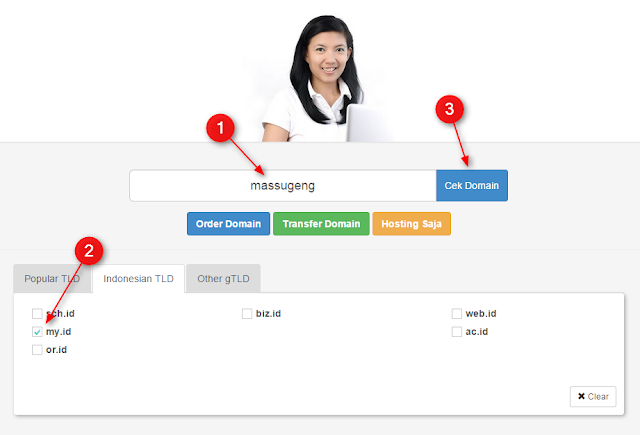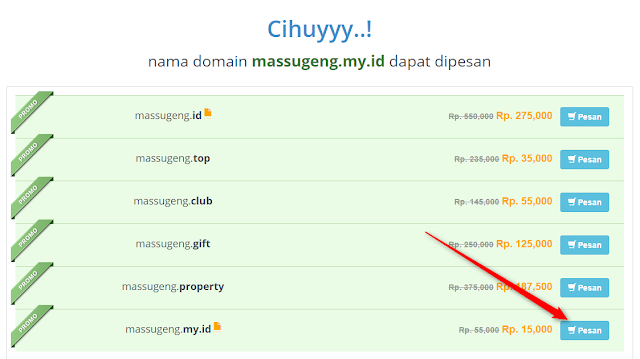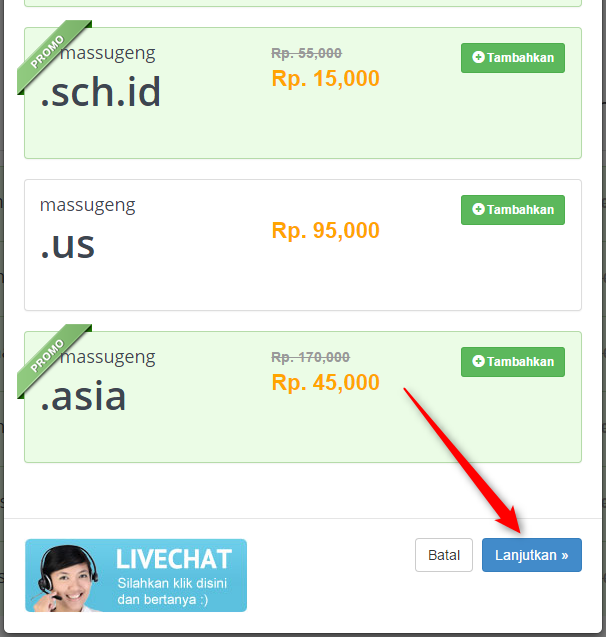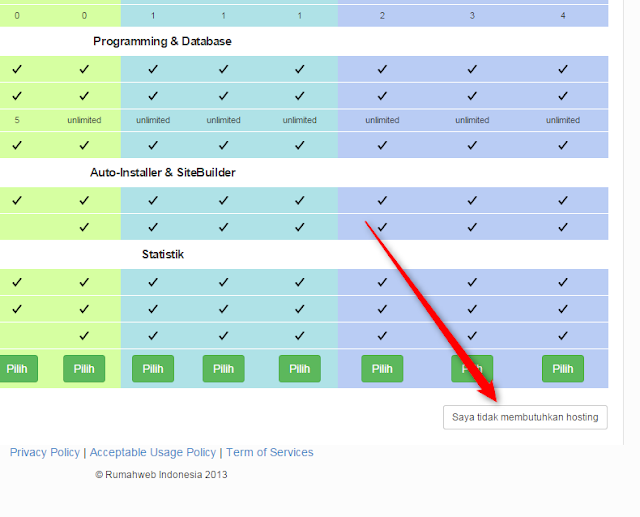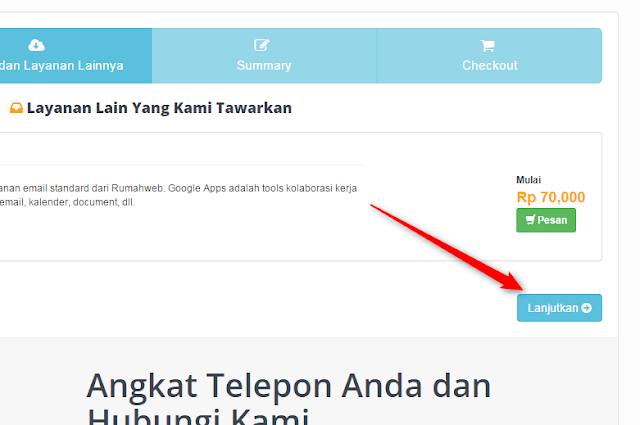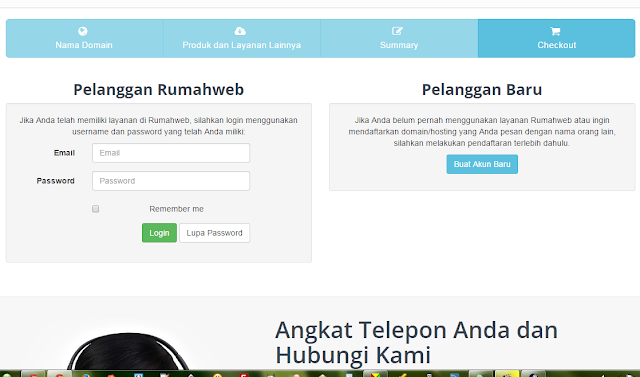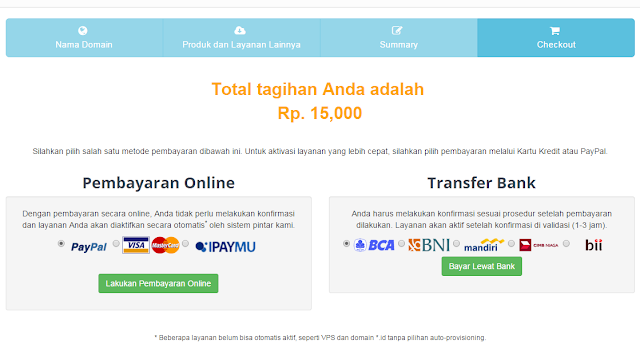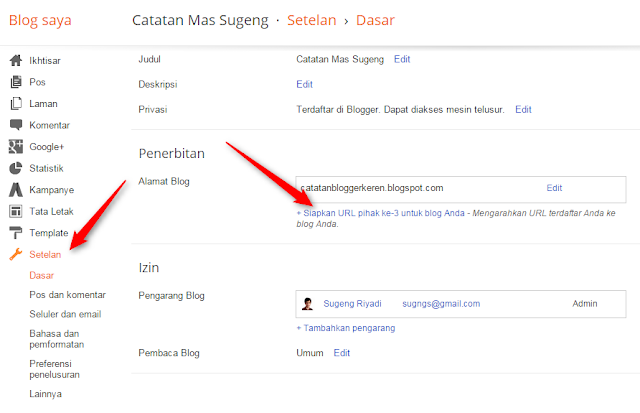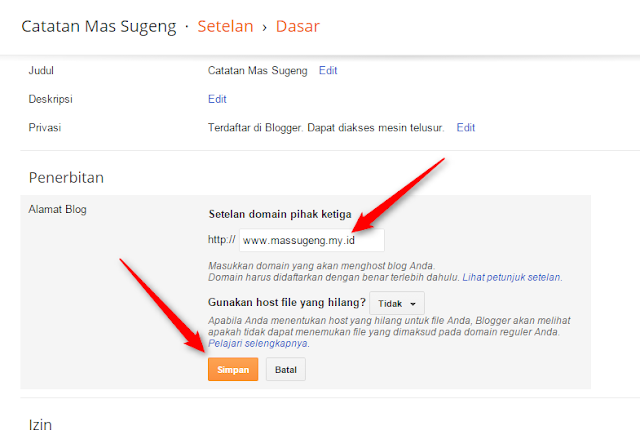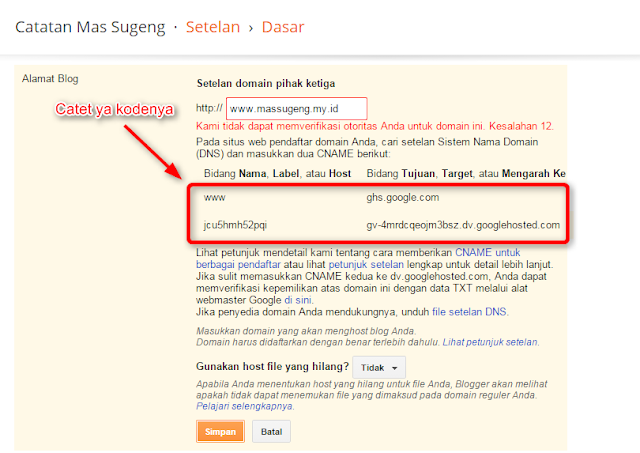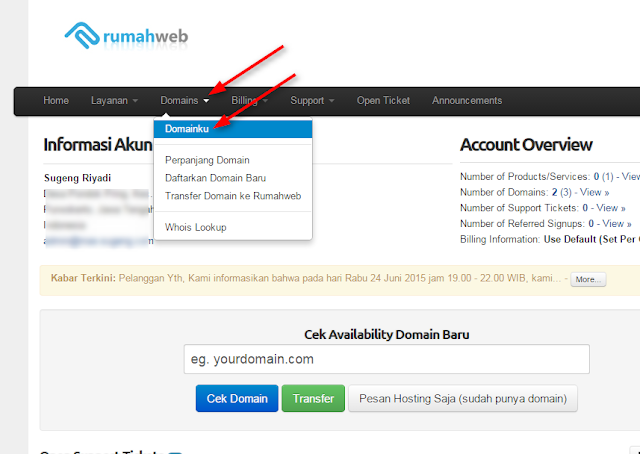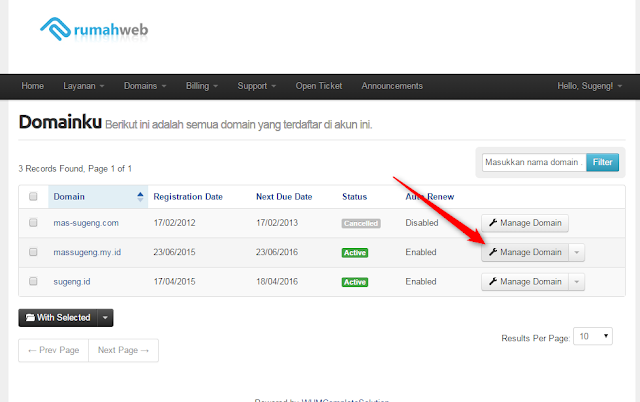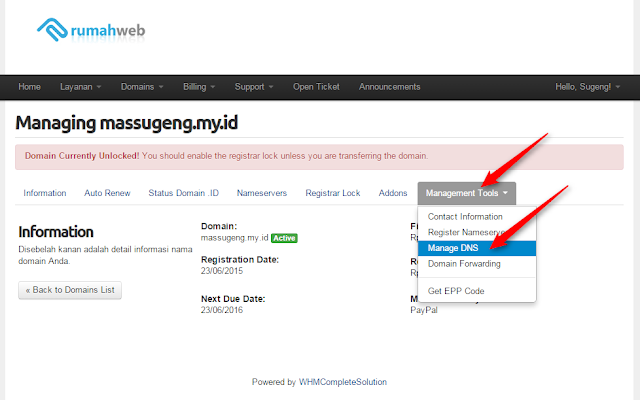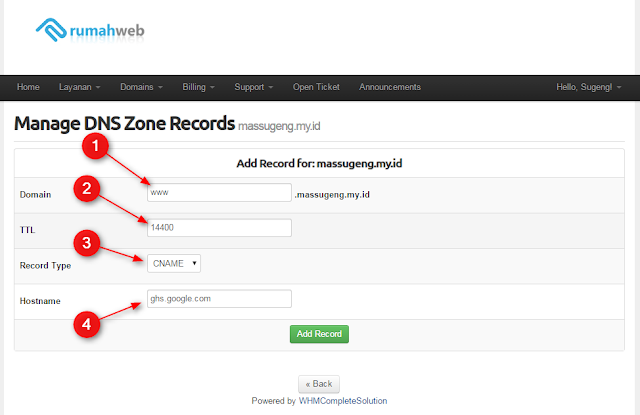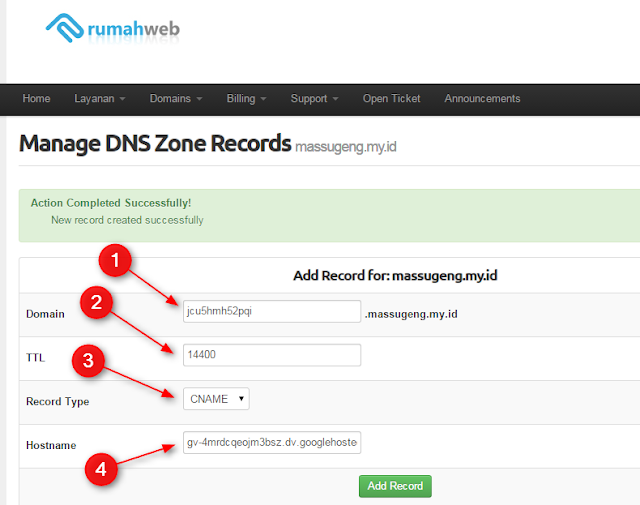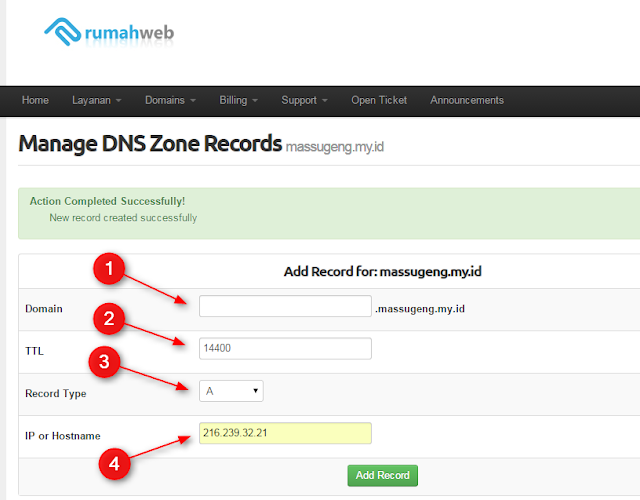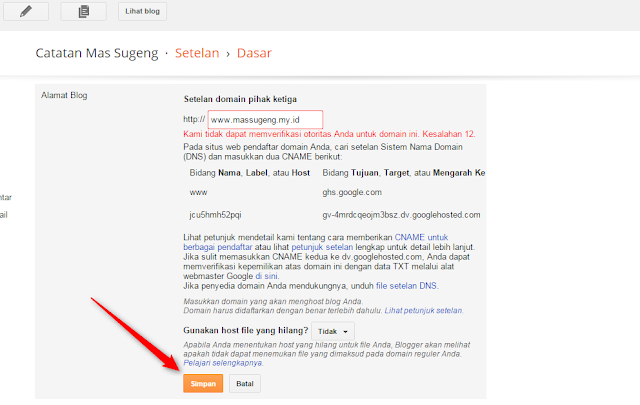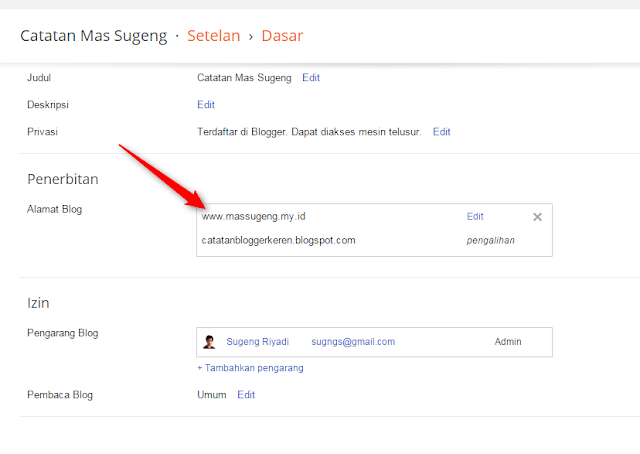Cara Mengganti Blogspot.Com dengan Domain Sendiri (Custom Domain)
Di bawah ini adalah tutorial lengkap dan nggak pake ribet cara mengganti subdomain .blogspot.com dengan domain sendiri atau dalam bahasa kerennyaCustom Domain di Blogger.
Sebenernya nggak masalah kalau alamat blog sobat menggunakan subdomainblogspot.com, tapi jika sobat ingin serius ngeblog, maka saya sangat merekomedasikan untuk menggunakan domain sendiri.
Kenapa?
Karena:
Langkah #6 - Pada halaman selanjutnya sobat ditawarkan untuk menyewa Web Hosting, klik aja "Saya tidak membutuhkan hosting" karena di blogger cuma butuh domain aja.
Langkah #7 - Klik "Lanjutkan" aja lagi
Langkah #8 - Klik "Check Out"
Langkah #9 - Jika sobat baru menggunakan layanan rumahweb.com, silakan buat akun baru dengan mengklik "Buat Akun Baru." Karena saya sudah punya akun di rumahweb, jadi cuma login aja.
Langkah #10 - Pilih metode pembayaran
Langkah #11 - Lakukan pembayaran
Langkah #12 - Konfirmasi pembayaran
Langakh #13 - Domain sudah sukses menjadi milik sobat.
Kurang lebih seperti itulah proses mendaftar domain di rumahweb.com. Jika sobat merasa bingung dan nggak yakin, sobat bisa tanya langsung ke Customer Supportrumahweb.com.
Langsung saja disimak langkah-langkahnya:
Langkah #1 - Masuk dulu ke Dasbor blog sobat
Langkah #2 - Masuk ke menu "Setelan" > "Dasar" setelah itu klik "+ Siapkan URL pihak ke-3 untuk blog Anda"
Langkah #3 - Masukan nama domain sobat (jangan lupa gunakan www) setelah itu klik "Simpan"
Langkah #4 - Sekarang di situ akan muncul peringatan Kesalahan. Jangan khawatir karena langkahnya masih belum selesai. Yang perlu sobat lakukan adalahmencatat 4 kode yang ada di situ untuk kita pasang nanti pada pengaturan DNS domain.
Langkah #5 - Biar lebih mudah tanpa harus mencatat kode yang nggak jelas di atas, sekarang sobat buka aja tab baru di browser dan login ke http://clientzone.rumahweb.com untuk mengatur DNS domain.
Langkah #6 - Masuk ke menu "Domains" > "Domainku"
Langkah #7 - Klik "Manage Domain"
Langkah #8 - Masuk ke "Management Tools" > "Manage DNS"
Langkah #9 - Klik "Add New Record"
Langkah #10 - Pada langkah ini sobat perlu memasukan kode yang sudah diberikan oleh blogger pada langkah #4. Biar mudah ikuti saja sesuai pada gambar di bawah:
Keterangan :
Jika sudah, klik aja "Add Record"
Sekarang kita perlu memasukan dua kode lagi. Tinggal ulangi seperti gambar di atas:
Keterangan :
Jika sudah, klik lagi tombol "Add Record"
Langkah #11 - Setelah itu sobat masih perlu memasukan pengaturan DNS Zone Records tambahan. Biar mudah ikuti saja sesuai pada gambar di bawah:
Keterangan :
Jika sudah, klik lagi tombol "Add Record"
Selanjutnya ulangi langkah seperti gambar di atas sebanyak 3 kali dengan memasukan IP or Hostname:
216.239.34.21
216.239.36.21
216.239.38.21
Langkah #12 - Balik lagi ke Tab Setelan di blogger, setelah itu tinggal klik "Simpan"
Langkah #13 - Jika semua langkah di atas diikuti dengan benar, seharusnya domain sobat sudah sukses terpasang.
Langkah #14 - Tinggal tunggu proses Propagasi DNS maksimal 1x24 jam sampai domain sobat benar-benar bisa diakses.
Langkah #15 - Selesai......
Begitulah kira-kira langkah-langkah dari mendaftar domain sampai memasangnya di blog. Jika sobat merasa pusing tujuh keliling, tinggal tanyakan aja lewat komentar.
Kenapa harus pake domain sendiri, Mas?
Sebenernya nggak masalah kalau alamat blog sobat menggunakan subdomainblogspot.com, tapi jika sobat ingin serius ngeblog, maka saya sangat merekomedasikan untuk menggunakan domain sendiri.
Kenapa?
Karena:
- Alamat blog sobat jadi lebih pendek
- Pastinya jadi lebih mudah diingat
- Lebih terlihat profesional dan tidak pasaran
- Sobat bakalan lebih serius dalam mengurus blog sobat
- Suatu saat bisa dipindahkan ke WordPress tanpa harus kehilangan pengunjung
- dan lain-lain.
Masih mikir-mikir? haduh... jangan kebanyakan mirir deh.
Mendaftar domain di rumahweb.com
Hal pertama yang perlu sobat lakukan untuk mengganti alamat blog sobat dengan domain sendiri adalah mendaftar domain di penyedia nama domain.
Rumahweb.com adalah rekomendasi saya sebagai tempat mendaftar domain karena sudah sangat terpercaya.
Domain pertama yang saya miliki yaitu mas-sugeng.com dan domain terbarusugeng.id semuanya saya daftarkan di rumahweb.com.
Langsung saya disimak di bawah ini:
Langkah #1 - Masuk ke https://order.rumahweb.com
Langkah #2 - Silakan sobat cek ketersediaan nama domain yang sobat inginkan
Keterangan:
Langkah #3 - Jika domain tersedia, klik tombol "Pesan"
Langkah #5 - Klik "Lanjutkan" lagiRumahweb.com adalah rekomendasi saya sebagai tempat mendaftar domain karena sudah sangat terpercaya.
Domain pertama yang saya miliki yaitu mas-sugeng.com dan domain terbarusugeng.id semuanya saya daftarkan di rumahweb.com.
Gimana cara daftarnya, Mas?
Langsung saya disimak di bawah ini:
Langkah #1 - Masuk ke https://order.rumahweb.com
Langkah #2 - Silakan sobat cek ketersediaan nama domain yang sobat inginkan
Keterangan:
- Nama domain yang sobat inginkan
- Ekstensi domain. Rekomendasi gunakan .COM, tapi dalam hal ini saya pilihMY.ID karena murah hehehe
- Klik "Cek Domain"
Langkah #3 - Jika domain tersedia, klik tombol "Pesan"
Langkah #4 - Klik aja "Lanjutkan"
Langkah #6 - Pada halaman selanjutnya sobat ditawarkan untuk menyewa Web Hosting, klik aja "Saya tidak membutuhkan hosting" karena di blogger cuma butuh domain aja.
Langkah #7 - Klik "Lanjutkan" aja lagi
Langkah #8 - Klik "Check Out"
Langkah #9 - Jika sobat baru menggunakan layanan rumahweb.com, silakan buat akun baru dengan mengklik "Buat Akun Baru." Karena saya sudah punya akun di rumahweb, jadi cuma login aja.
Langkah #10 - Pilih metode pembayaran
Langkah #11 - Lakukan pembayaran
Langkah #12 - Konfirmasi pembayaran
Langakh #13 - Domain sudah sukses menjadi milik sobat.
Kurang lebih seperti itulah proses mendaftar domain di rumahweb.com. Jika sobat merasa bingung dan nggak yakin, sobat bisa tanya langsung ke Customer Supportrumahweb.com.
Memasang domain di blog
Jika sobat sudah berhasil mendaftarkan nama domain, langkah berikutnya tentu saja memasangnya di blog agar domainnya bisa diakses.Langsung saja disimak langkah-langkahnya:
Langkah #1 - Masuk dulu ke Dasbor blog sobat
Langkah #2 - Masuk ke menu "Setelan" > "Dasar" setelah itu klik "+ Siapkan URL pihak ke-3 untuk blog Anda"
Langkah #3 - Masukan nama domain sobat (jangan lupa gunakan www) setelah itu klik "Simpan"
Langkah #4 - Sekarang di situ akan muncul peringatan Kesalahan. Jangan khawatir karena langkahnya masih belum selesai. Yang perlu sobat lakukan adalahmencatat 4 kode yang ada di situ untuk kita pasang nanti pada pengaturan DNS domain.
Langkah #5 - Biar lebih mudah tanpa harus mencatat kode yang nggak jelas di atas, sekarang sobat buka aja tab baru di browser dan login ke http://clientzone.rumahweb.com untuk mengatur DNS domain.
Langkah #6 - Masuk ke menu "Domains" > "Domainku"
Langkah #7 - Klik "Manage Domain"
Langkah #8 - Masuk ke "Management Tools" > "Manage DNS"
Langkah #9 - Klik "Add New Record"
Langkah #10 - Pada langkah ini sobat perlu memasukan kode yang sudah diberikan oleh blogger pada langkah #4. Biar mudah ikuti saja sesuai pada gambar di bawah:
Keterangan :
- Domain : Masukan kode "Nama" (sesuai pada langkah #4)
- TTL : Biarin aja seperti itu (14400)
- Record Type : Pilih CNAME
- Hostname : Masukan kode "Tujuan" (sesuai pada langkah #4)
Jika sudah, klik aja "Add Record"
Keterangan :
- Domain : Masukan kode "Nama" (sesuai pada langkah #4)
- TTL : Biarin aja seperti itu (14400)
- Record Type : Pilih CNAME
- Hostname : Masukan kode "Tujuan" (sesuai pada langkah #4)
Jika sudah, klik lagi tombol "Add Record"
Langkah #11 - Setelah itu sobat masih perlu memasukan pengaturan DNS Zone Records tambahan. Biar mudah ikuti saja sesuai pada gambar di bawah:
Keterangan :
- Domain : Kosongin
- TTL : Biarin aja seperti itu (14400)
- Record Type : Pilih A
- IP or Hostname : Masukan 216.239.32.21
Jika sudah, klik lagi tombol "Add Record"
Selanjutnya ulangi langkah seperti gambar di atas sebanyak 3 kali dengan memasukan IP or Hostname:
216.239.34.21
216.239.36.21
216.239.38.21
Langkah #12 - Balik lagi ke Tab Setelan di blogger, setelah itu tinggal klik "Simpan"
Langkah #13 - Jika semua langkah di atas diikuti dengan benar, seharusnya domain sobat sudah sukses terpasang.
Langkah #14 - Tinggal tunggu proses Propagasi DNS maksimal 1x24 jam sampai domain sobat benar-benar bisa diakses.
Langkah #15 - Selesai......
Begitulah kira-kira langkah-langkah dari mendaftar domain sampai memasangnya di blog. Jika sobat merasa pusing tujuh keliling, tinggal tanyakan aja lewat komentar.